ホーム画面にアイコンを追加する
1.アイコンを移動できる状態にする
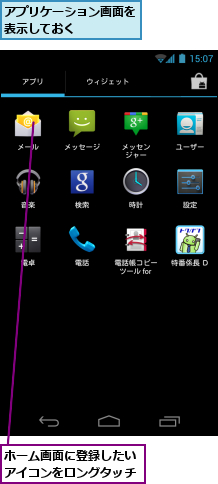
2.アイコンの位置を変更する
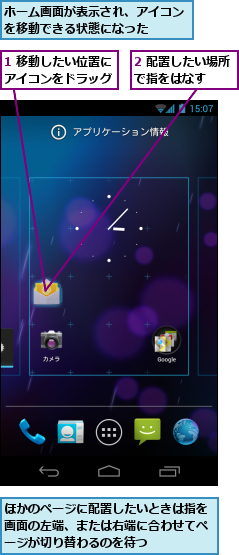
3.ホーム画面にアイコンが登録された
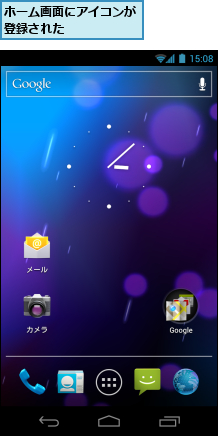
アイコンをまとめる
1.2つのアイコンを1つのフォルダにまとめる
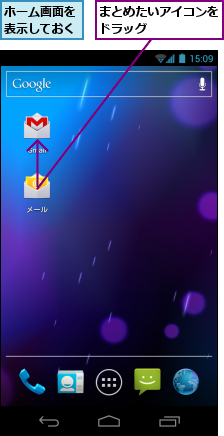
2.フォルダが作成されアイコンがまとめられた
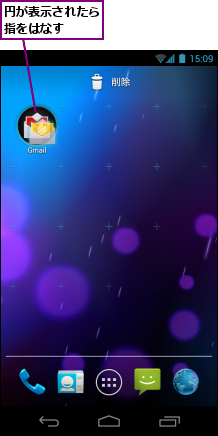
3.フォルダに名前を付ける
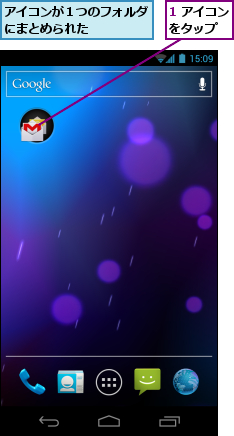
![2[名前のないフォルダ]をタップ](/contents/069/img/img20120306123233023208.jpg)
4.フォルダ名が表示された
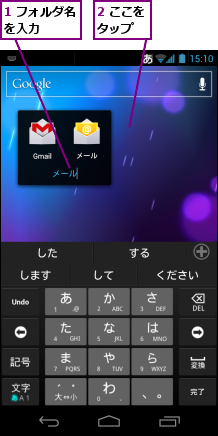

[ヒント]アイコンを削除するには
アイコンをロングタッチして、画面に表示された[削除]までドラッグすると、そのアイコンをホーム画面から削除することができます。ホーム画面から削除してもそのアプリ自体は削除されません。アプリケーション画面から起動したり、再びホーム画面にアイコンを追加することもできます。
[ヒント]フォルダでアイコンを使いやすく整理しよう
アプリをたくさんインストールするようになったら、フォルダを使い、ホーム画面のスペースを節約しつつ、使いやすいように整理しましょう。ブラウザやGmailなど、1日に何度も起動するようなアプリは、フォルダに入れるのではなく、ホーム画面下段などに配置するのが便利ですが、電卓や時計または特定のサービス専用のアプリなど、似た用途のアプリをまとめてフォルダに入れておいてもいいでしょう。
[ヒント]連絡先やブックマークもフォルダで整理できる
ウィジェットは、フォルダに入りませんが、ウィジェットと同じ手順でホーム画面に追加できる連絡先やブックマーク、Gmailのラベル、経路とナビなどのショートカットアイコンは、フォルダに入れることができます。たとえば家族の連絡先用フォルダやよく訪問する場所へのナビ用フォルダなどを作成しても便利です。




